Введение
FaceTime стал неотъемлемым инструментом для поддержания связи с друзьями и семьей, независимо от расстояния между вами. Один из часто задаваемых вопросов среди пользователей FaceTime – как инвертировать камеру во время звонка. Эта функция может быть очень полезной для того, чтобы показать собеседнику то, что видите вы, или для креативных настроек. В этом подробном руководстве мы рассмотрим все, что вам нужно знать о том, как инвертировать камеру FaceTime на устройствах iPhone и iPad в 2024 году.
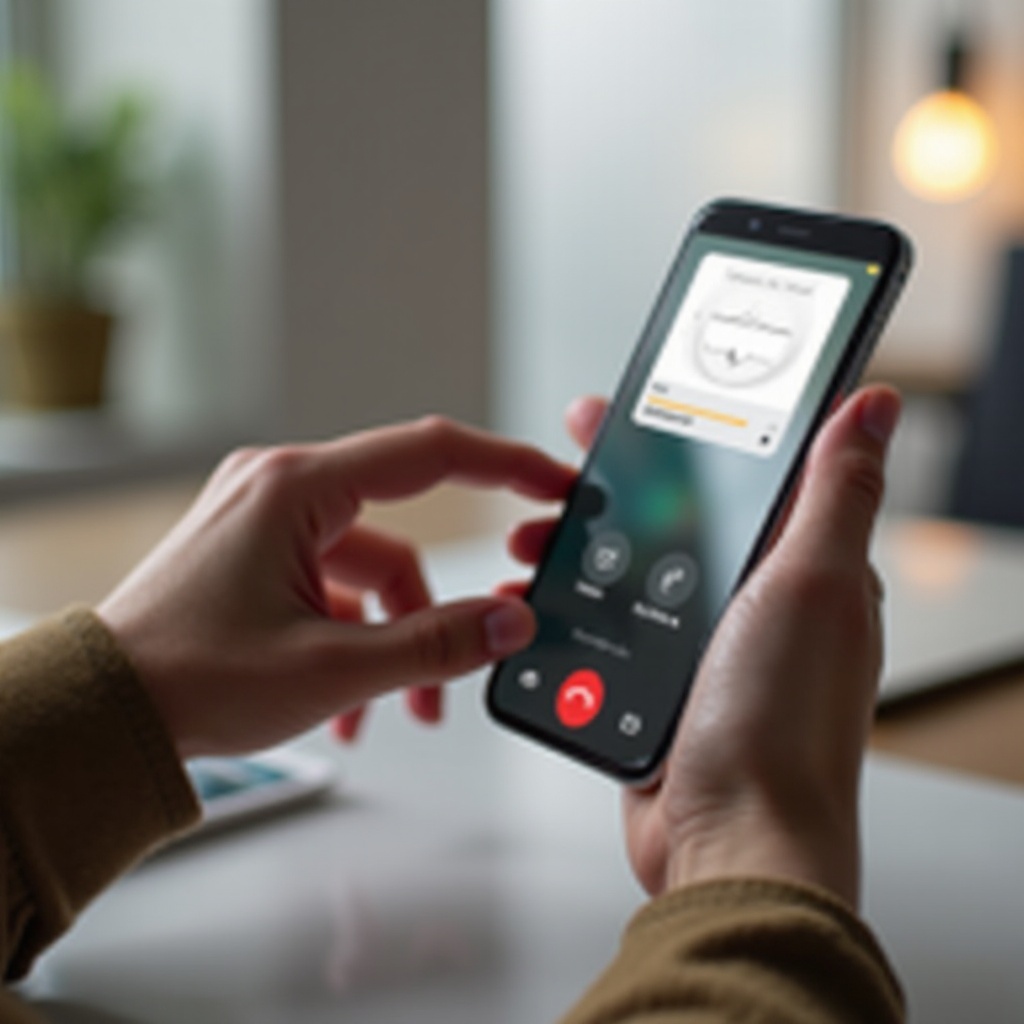
Понимание основ FaceTime
Перед тем как приступить к шагам по инвертированию камеры FaceTime, важно понять основы работы FaceTime. FaceTime – это проприетарный сервис видеозвонков и аудиозвонков от Apple, доступный на всех устройствах Apple, таких как iPhone, iPad, iPod Touch и Mac. Приложение использует камеры вашего устройства, чтобы подключить вас в реальном времени с другими пользователями через видеозвонки.
FaceTime предустановлен на устройствах Apple и требует Apple ID для использования. Вы можете делать звонки FaceTime через Wi-Fi или мобильные данные, что делает его очень универсальным. Для видеозвонков обычно используется фронтальная камера, позволяющая вести общение лицом к лицу. Однако задняя камера может также использоваться для показа окружающего вас, что подчеркивает важность инвертирования камеры.
Как инвертировать камеру FaceTime
Инвертирование камеры FaceTime позволяет вам переключаться между фронтальной и задней камерами во время звонка. Эта функция полезна в различных ситуациях, от проведения виртуального тура до показа сложного места во время звонка в техническую поддержку. Ниже приведены пошаговые руководства для пользователей iPhone и iPad.
Пошаговое руководство для iPhone
- Откройте приложение FaceTime: Начните с запуска приложения FaceTime на вашем iPhone. Если приложение не отображается на главном экране, смахните вниз и используйте строку поиска для его поиска.
- Начните звонок: Нажмите на контакт, которому хотите позвонить, или введите номер телефона или адрес электронной почты человека, чтобы начать новый звонок FaceTime.
- Во время звонка: После подключения звонка вы увидите ваш видеопоток. Изначально будет активирована фронтальная камера.
- Доступ к элементам управления: Нажмите на экран, чтобы открыть элементы управления звонком, если они еще не видны. Вы увидите различные иконки для отключения звука, завершения звонка и других функций.
- Инвертирование камеры: Найдите иконку переключения камеры, которая обычно имеет форму двух стрелок, образующих круг. Нажмите на эту иконку, чтобы переключиться на заднюю камеру.
- Возврат к фронтальной камере: Если вам нужно переключиться обратно, снова нажмите на иконку переключения камеры, чтобы вернуться к фронтальной камере.
- Регулировка во время звонка: При необходимости переключайтесь между фронтальной и задней камерами для нужд вашего звонка.
Следуя этим простым шагам, вы легко сможете инвертировать камеру на своем iPhone во время звонка FaceTime.
Пошаговое руководство для iPad
- Запустите FaceTime: На вашем iPad найдите и откройте приложение FaceTime. Если его нет на главном экране, используйте функцию поиска для его быстрого нахождения.
- Начните новый звонок: Нажмите на иконку с плюсом, чтобы начать новый звонок. Введите номер телефона или адрес электронной почты контакта для подключения.
- Текущий звонок: Когда звонок активен, по умолчанию будет использоваться фронтальная камера для видеопотока.
- Показать элементы управления звонком: Нажмите в любом месте на экране во время звонка, чтобы открыть меню элементов управления, отображаемое внизу экрана.
- Переключение камеры: Найдите иконку переключения камеры, которая изображает две изогнутые стрелки, следящие друг за другом. Нажмите на нее, чтобы переключиться с фронтальной камеры на заднюю.
- Обратно: Нужно вернуться к фронтальной камере? Просто снова нажмите на иконку переключения камеры.
- Оптимизация просмотра: При необходимости отрегулируйте положение камеры, чтобы другая сторона получила четкое изображение того, что вы хотите им показать.
Эти шаги гарантируют, что инвертирование камеры на вашем iPad будет легким и беспроблемным, позволяя вам улучшать взаимодействие в FaceTime.
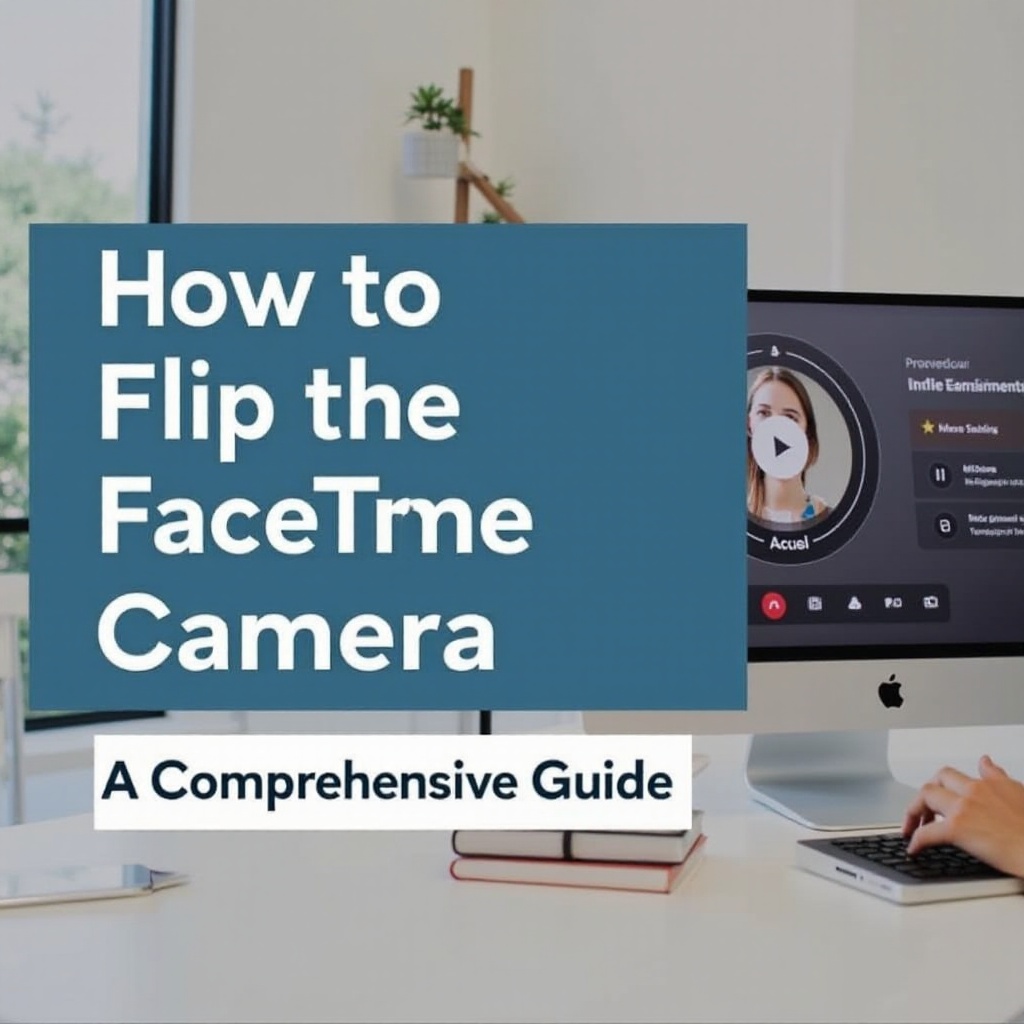
Улучшение вашего опыта использования FaceTime
Инвертирование камеры – не единственный способ улучшить ваш опыт использования FaceTime. Рассмотрите следующие советы для повышения качества ваших видеозвонков:
- Хорошее освещение: Убедитесь, что вы находитесь в хорошо освещенном месте для получения четкого изображения. Естественный свет часто является лучшим.
- Стабильное соединение: Сильный сигнал Wi-Fi или мобильной сети может предотвратить задержки и обеспечить плавность звонка.
- Используйте наушники: Для улучшения качества звука и уменьшения эха используйте наушники с встроенным микрофоном.
- Обновляйте программное обеспечение: Обеспечение актуальности программного обеспечения вашего устройства гарантирует наличие последних функций и улучшений.
Эти советы помогут вам максимально эффективно использовать FaceTime, делая ваши видеозвонки более приятными и профессиональными.
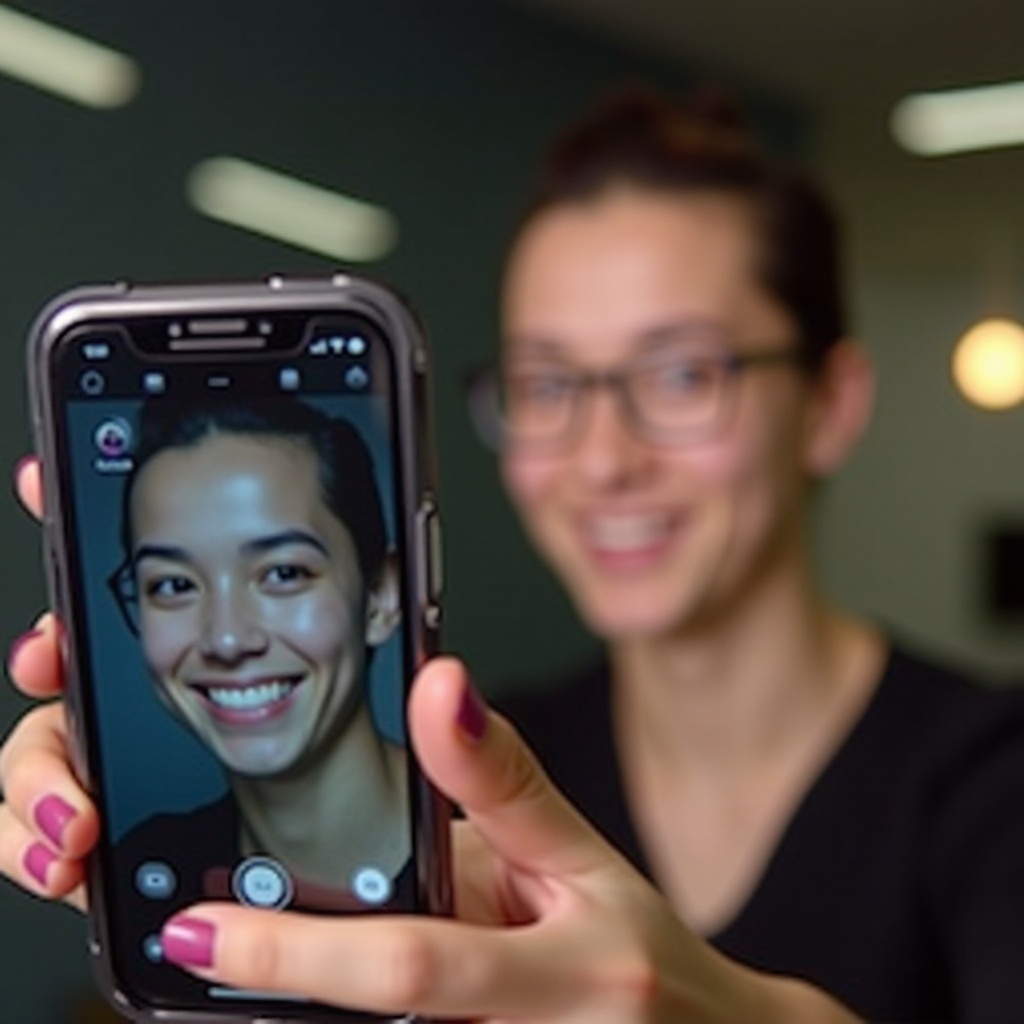
Заключение
Инвертирование камеры в FaceTime – это простая, но мощная функция, которая может значительно улучшить ваш опыт видеозвонков. Независимо от того, используете ли вы iPhone или iPad, шаги, описанные в этом руководстве, делают переключение между фронтальной и задней камерами простым. Всегда помните о дополнительном улучшении этой функции с помощью хорошего освещения, стабильного соединения и обновленного программного обеспечения, чтобы обеспечить наилучший возможный опыт использования FaceTime.
Часто задаваемые вопросы
Зачем мне инвертировать камеру FaceTime?
Инвертирование камеры FaceTime позволяет переключаться с фронтальной камеры на заднюю. Эта функция особенно полезна для показа окружения, демонстрации действий или обмена видами без изменения положения устройства.
Доступна ли инверсия камеры на всех устройствах Apple?
Инверсия камеры является стандартной функцией на всех устройствах Apple, поддерживающих FaceTime, включая iPhone, iPad и iPod Touch. Убедитесь, что ваше устройство обновлено до последней версии iOS, чтобы без труда получить доступ к этой функции.
Как я могу устранить проблемы с инверсией камеры на FaceTime?
Если вы столкнулись с проблемами при инверсии камеры в FaceTime, попробуйте следующие шаги: Перезагрузите приложение FaceTime или ваше устройство. Проверьте наличие обновлений программного обеспечения и установите все доступные обновления. Сбросьте настройки FaceTime, перейдя в Настройки > FaceTime и переключив FaceTime выключено и включено.

